Ved første øyekast ser Microsoft Planner ut til å være ganske likt Trello og andre prosjekt- og oppgavestyringsverktøy. Felles for verktøyene er at de bruker en oppgavetavle, ofte kalt Kanban-, eller Scrum-board. Setter du deg litt inn i Planner vil du se at oppgavetavlen er mer avansert og mer oversiktlig enn i en del andre verktøy. I tillegg er Planner godt integrert i Microsoft Teams.
Alle oppgavekort har sin egen statusinformasjon
Kjernen i de fleste prosjektverktøy som bygger på oppgavetavler er at man legger opp flere kolonner der oppgavekort flyttes mellom kolonnene ettersom oppgavene ikke er påbegynt, under arbeid, eller ferdige.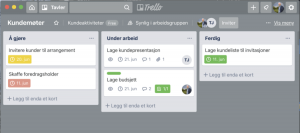

Alt dette har Planner også, men i tillegg har hvert oppgavekort en status for fremdrift som kan være ikke startet, Pågår og Fullført. Det gjør det unødvendig å lage egne kolonner for dette på oppgavetavlen. Det muliggjør å ha bedre oversikt med en kolonne for hvert delprosjekt, eller arbeidsområde. Hver kolonne kan være en Samling av oppgaver og leveranser. Under er det satt opp to samlinger, en for Velferdstjenester og en for Kontortjenester. De tilhører samme prosjekt, men ulike arbeidsområder eller delprosjekt.
 Ønsker vi å se tavlen etter fremdrift er det bare å bytte visning til Fremdrift. Her kan du også endre fremdriftsstatus ved å dra oppgavekortet mellom kolonnene. En tredje visning er å vise en oversikt over hvem som har hvilke oppgaver i hver sin kolonne.
Ønsker vi å se tavlen etter fremdrift er det bare å bytte visning til Fremdrift. Her kan du også endre fremdriftsstatus ved å dra oppgavekortet mellom kolonnene. En tredje visning er å vise en oversikt over hvem som har hvilke oppgaver i hver sin kolonne.
Oppfølging av mine oppgaver
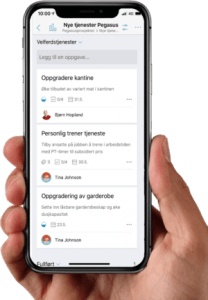 Det er flere mulige måter å følge opp oppgaver du har gitt deg selv, eller blitt tildelt av andre i Planner. Du kan følge dem opp i Teams der du kan få en egen visning av dine oppgaver fra alle planer du har oppgaver i. Du kan også bruke Microsoft nye To-Do app på PC eller telefon, og du kan selvfølgelig også følge dem opp direkte i Planners telefonapp.
Det er flere mulige måter å følge opp oppgaver du har gitt deg selv, eller blitt tildelt av andre i Planner. Du kan følge dem opp i Teams der du kan få en egen visning av dine oppgaver fra alle planer du har oppgaver i. Du kan også bruke Microsoft nye To-Do app på PC eller telefon, og du kan selvfølgelig også følge dem opp direkte i Planners telefonapp.
Planner blir hva du gjør det til
Dersom du og dine kolleger har tatt i bruk Teams og vurderer nye måter å planlegge og gjennomføre aktiviteter på er det veldig nærliggende å ta i bruk Planner. Det du må være klar over er at Planner bare er et skall uten innhold. Du må selv lage struktur, innhold og deltakere i aktivitetene må avtale seg imellom hvordan man ønsker å bruke det. Det krever at man snakker om dette og bygger en struktur og arbeidsmåte som passer for dere. Det kan ikke et verktøy løse for dere. For en kick-start der dere kan teste ut ulike muligheter i Planner og Teams og diskutere hvordan dere kan ta det i bruk, sjekk ut lynkurset Smarte prosjekter med Planner og Teams.



